Exportation de données vers Tableau Server
Monarch Data Prep Studio permet l’exportation vers Tableau Server ou la mise à jour de sources de données existantes sur la plateforme. Pour faciliter les exportations vers cette application, fournissez les informations nécessaires (par ex. URL du serveur, nom d’utilisateur, mot de passe, etc.) dans le sous-onglet Serveur > Tableau Server de la boîte de dialogue Paramètres par défaut de l’application.
Attention, pour que les exportations vers Tableau Server réussissent, vous devez aussi avoir installé le programme Tableau TABCMD. TABCMD est un utilitaire de ligne de commande qui permet aux utilisateurs d’automatiser les tâches administratives sur votre site Tableau Server. Cliquez ici pour télécharger l’utilitaire et en découvrir les fonctionnalités.
PROCÉDURE À SUIVRE :
-
Pour commencer votre exportation, allez à la fenêtre d’exportation, cliquez sur le bouton Ajouter une exportation
 de la table que vous voulez exporter vers Tableau
Server, puis dans les options qui s’affichent, sélectionnez Tableau Server.
de la table que vous voulez exporter vers Tableau
Server, puis dans les options qui s’affichent, sélectionnez Tableau Server. -
Confirmez les détails du serveur Tableau Server indiqué (l’information dépend ici des détails serveur que vous avez indiqués dans la boîte de dialogue Paramètres par défaut de l’application) dans le panneau des propriétés d’exportation.
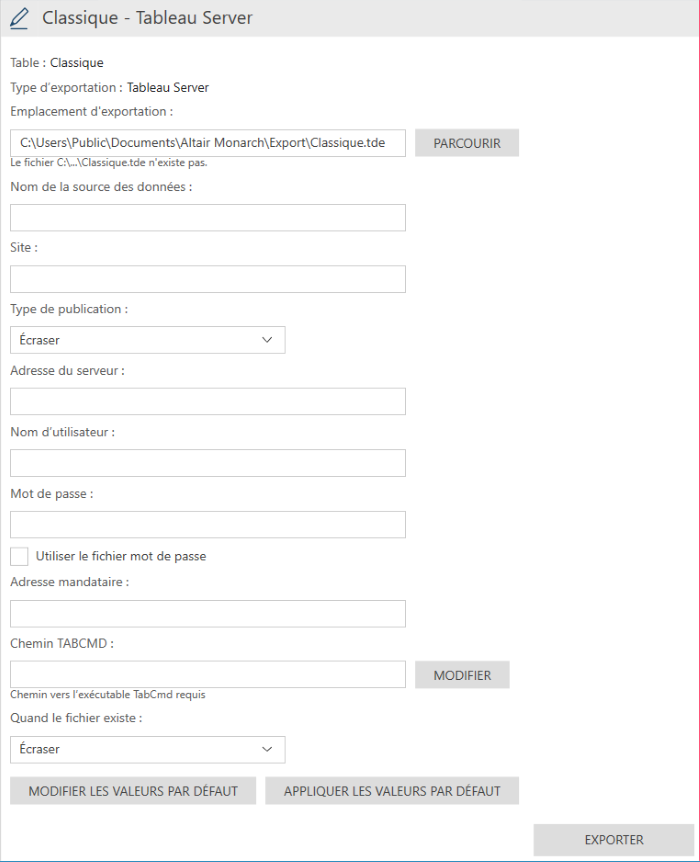
-
Saisissez toutes les informations demandées :
Champ
Description
Emplacement d’exportation
Spécifiez un chemin et un nom pour l’exportation du fichier .tde.
Nom de la source des données
Entrer le nom à donner la source des données. Ce nom sera celui affiché sur le serveur.
Site
Laisser blanc.
Type de publication
Sélectionne une action à effectuer si la table que vous publiez existe déjà sur le serveur :
-
Remplacer
-
Ajouter
-
Remplacer
Quand le fichier existe
Sélectionnez une action à effectuer si le fichier que vous exportez existe déjà dans la destination d’exportation spécifiée :
-
Remplacer
-
Omettre
-
-
Si vous voulez exporter votre table sur un autre site de serveur, vous pouvez modifier les détails spécifiés dans les champs du serveur (notamment l’adresse du serveur, le nom d’utilisateur, le mot de passe et le chemin vers l’utilitaire TABCMD). Pour rétablir les valeurs par défaut fournies dans la boîte de dialogue Paramètres par défaut de l’application, cliquez sur le bouton Appliquer les valeurs par défaut. Si vous voulez modifier les valeurs par défaut, cliquez sur le bouton Modifier les valeurs par défaut. Attention, le chemin vers l’utilitaire TABCMD, par défaut, ne peut pas être modifié à partir de la fenêtre d’exportation. Le chemin vers cet utilitaire peut être modifié dans la boîte de dialogue Paramètres par défaut de l’application.
-
Cliquez sur le bouton Exporter quand vous êtes prêt à effectuer l’exportation.


